Диапазоны яркости: о черном и белом
Кажется, что может быть очевиднее:
черный - самый темный из возможных цветов; белый - самый светлый. Однако
так их воспринимают не все аппаратные и программные средства для работы
с видео. Очень часто в них допускаются значения темнее черного и светлее
белого, что в ряде ситуаций обеспечивает большую надежность. Следовательно,
в разных системах используются различные значения черного и белого.
Такие различия создают множество сложностей
для видеомонтажеров и художников, которые в процессе производства пользуются
разнообразными инструментальными средствами. В изображении без всякой видимой
причины могут сместиться относительные значения яркости и контрастности. Проблема
усугубляется отсутствием точной информации о том, как нужно обращаться с такими
смещениями. Но если их игнорировать, в конечном счете можно получить блеклое
изображение или недопустимые цвета.
Поэтому необходимо иметь представление о
том, как в разных системах определяются значения черного и белого и как их следует
преобразовывать друг в друга. Чтобы разобраться в этих вопросах, вначале понадобятся
определенные умственные усилия, которые безусловно оправдаются в дальнейшем.
Цифровые параметры
В большинстве программ компьютерной
графики, в том числе в программах для рисования, 3D-графики и композитинга,
используются интуитивно понятные определения: черный означает нулевую
яркость, которой в цветовом представлении RGB с 8 битами на канал соответствуют
значения 0/0/0; белый - максимальную яркость, которой соответствуют значения
255/255/255. Получить изображение темнее черного или светлее белого невозможно.
Таким образом, компьютерная яркостная система охватывает диапазон 0-255.
Но во многих системах цифрового видео используются
различные варианты определений: черный - это яркость чуть более 6%, которой в
RGB соответствуют цветовые значения 16/16/16; белый - яркость чуть выше 92%,
т. е. значения RGB 235/235/235 (опять-таки при 8 битах на каждый цветовой
канал). Эта система, описанная в спецификации ITU-R BT601, используется в большинстве
устройств цифрового видео - в видеомагнитофонах с форматами от DV до D-1 и в
системах передачи цифрового видео (например, SDI и IEEE 1394/FireWire). Следовательно,
яркостная система 601 охватывает диапазон 16-235.
Система 601 допускает цвета темнее черного
и светлее белого. Это особенно важно для съемочных камер. При съемке объекта,
имеющего яркое пятно, в котором сигнал выше принятого уровня белого, вы можете
впоследствии восстановить детали в этом ярком пятне. Уровни темнее телевизионного
черного иногда применяются для синхросигналов, а также в ряде несложных кеинговых
приложений, например "superblack", когда система маскирует или вырезает области
изображения, где уровень чернее черного.
Важно понимать, когда и как нужно выполнять
трансляцию из одной системы в другую.
Что видит пользователь
Многие аппаратные системы не информируют
пользователя о том, что в своем внутреннем представлении они применяют
яркостный диапазон 601. Пользователю такие системы показывают компьютерный
диапазон яркостей. При декодировании или декомпрессии кадра, с которым
хочет работать пользователь, они автоматически растягивают диапазон,
превращая 16 в 0, а 235 в 255. При этом промежуточные значения соответственно
пересчитываются, а значения за пределами диапазона 16-235 обрезаются.
Аналогично при кодировании или сжатии кадра для последующего воспроизведения
системой диапазон сжимается: 0 переводится в 16, а 255 - в 235. Системы
Avid, Scitex и Digital Voodoo имеют цифровые видеокодеки, которые выполняют
такие преобразования. 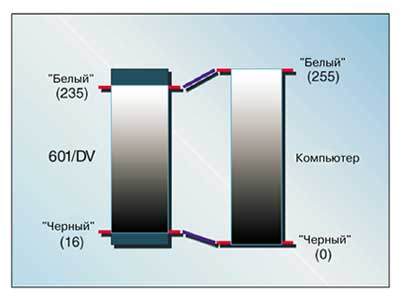
Однако многие системы, выполняя декомпрессию
своих кадров, передают внутренние яркостные значения в 601 пользователю, и (вот
сюрприз!) предполагается, что вы сами преобразуете компьютерный диапазон обратно
в диапазон 601, прежде чем записать изображение. Так функционируют система Media100
и большинство кодеков DV. В работе этих систем все корректно, и ниже, когда мы
будем рассматривать примеры, связанные с DV, мы увидим, что отображение для пользователя
растянутого диапазона значений удобно. Если всегда оставаться в такой системе,
то никаких проблем, скорее всего, и не возникнет.
Проблемы появляются при переходе между различными
системами и, следовательно, различными яркостными диапазонами. Например, вы оцифровываете
отснятые материалы в Media100, а затем добавляете к ним статические изображения
и графику с помощью Adobe After Effects. Тогда материалы съемки и статические
изображения будут иметь разные диапазоны яркости, в результате видео окажется
менее насыщенным и контрастным, чем вы ожидали. А в случае рендеринга 3D-графики
с последующим воспроизведением на DV самые темные и самые светлые места могут
оказаться темнее и ярче ожидаемого, что приведет к повышению контрастности и
появлению недопустимых значений яркости. Все эти проблемы разрешимы только в
том случае, если вы понимаете, что происходит.
Трансляция
Трансляция между этими двумя представлениями,
если вы знаете об их существовании, довольно проста. На каждом этапе
производственного процесса необходимо задать себе следующие вопросы.
1. Каков яркостный диапазон данного источника?
2. В каком яркостном диапазоне работает программа,
которую я сейчас использую?
3. Какой яркостный диапазон требуется на
выходе для кодека и принимающей аппаратуры?
Зная ответы на эти вопросы, остается проследить
за тем, чтобы по всей цепочке обработки различные уровни черного и белого согласовывались
между собой.
Повторим: в рамках одной замкнутой системы
беспокоиться об этих вопросах не нужно. Лучший вариант - нелинейная монтажная
система, в которой все источники вводятся или создаются в самой системе: она
знает свой яркостный диапазон и может обеспечить корректную обработку.
Путаница возникает, когда приходится что-то
смешивать и согласовывать. Рассмотрим несколько примеров и обсудим, как нужно
поступать в этих случаях.
Композитинг
Допустим, у вас имеется система
Media100 (как и у многих наших клиентов). Поэтому отснятые материалы,
а также результаты окончательного рендеринга часто представлены в формате
Media100, который использует яркостный диапазон 601. Композитинг мы выполняем
преимущественно в After Effects, пользуясь материалами из нашей обширной
видеотеки и добавляя к ним элементы 3D, полученные в результате рендеринга.
Задавая себе указанные выше три вопроса,
получаем следующие ответы.
1. Оцифрованные источники представлены в
яркостном диапазоне 601. Все остальные источники имеют компьютерный диапазон
яркостей.
2. В программе используется компьютерный
диапазон.
3. Выходные материалы должны быть представлены
в диапазоне 601.
Таким образом, для работы в After Effects
все источники с диапазоном 601 должны быть преобразованы в компьютерный диапазон,
а результат окончательного рендеринга в After Effects нужно преобразовать из
компьютерного диапазона в диапазон 601.
Чтобы в такой программе, как After Effects,
осуществить необходимое входное преобразование, к каждому источнику Media100
нужно применить эффект Levels, установив параметр Input Black равным 16, а параметр
Input White - равным 235. Параметр Output Black должен сохранить свое исходное
значение 0, а Output White - исходное значение 255.
Если один и тот же источник предполагается
использовать несколько раз, целесообразно поместить каждый источник в отдельную
композицию, применив эффект Levels, и потом работать с этой уже обработанной
композицией (а не с самим источником) в других композициях. Заметим, что
в некоторых системах (например, в Videonics Effetto Pronto) можно задавать индивидуальные
значения параметров для каждого источника. Было бы неплохо, если бы это позволяли
и другие программы.
Почему бы входные материалы Media100 не оставить
в первоначальном виде, преобразовав другие источники в диапазон Media100? Так
поступить нельзя, потому что After Effects не знает, что уровень черного нужно
поддерживать равным 16, а уровень белого - 235. При наложении различных эффектов
(свечение, переход) легко получить яркие пятна, достигающие уровня 255. Если
вы хотите в каком-нибудь слое сделать затемнение до черного, вам придется вместо
этого затемнять его до совпадения с другим фиктивным источником, имеющим цветовые
уровни 16/16/16. Создавая белый текст, не забудьте присвоить ему цвет 235/235/235,
а не 255/255/255. Да, все эти настройки можно делать вручную, но это потребует
гораздо больше усилий.
Существуют два способа добиться того, чтобы
после рендеринга окончательной композиции изображение имело яркостный диапазон
601. Раньше мы делали так: вставляли окончательную композицию в новую для рендеринга
и к ней снова применяли Levels. На этом этапе входные и выходные настройки меняются
местами: Output Black устанавливается на 16, а Output White - на 235, тогда как
входные параметры сохраняют свои значения по умолчанию - 0 и 255 соответственно.
Но, поскольку в версии 4.0 After Effects появились настроечные слои (Adjustment
Layers), мы помещаем один из этих слоев на верхний уровень окончательной композиции
и применяем Levels, как описано выше. Теперь черный уровень равен 16, а белый
- 235.
С этим способом связана одна проблема. Эффект
Levels будет преобразовывать только те точки изображения, которые не являются
совершенно прозрачными. Трудности возникают, когда, например, создаются простые
титры на черном фоне. Если на изображении есть места, где значение альфа-канала
равно 0, то фоновый цвет не будет преобразован из 0 в 16. Поэтому лучше всего
поместить полноразмерный фиктивный черный слой (например, сплошной слой в After
Effects) в самый низ окончательной композиции. Тем самым прозрачные области будут
заполнены и впоследствии правильно преобразованы. (Конечно, у каждого правила
есть исключения - см. врезку "Superblack".)
Хотелось бы, чтобы такая опция обработки
рано или поздно появилась в меню Output Module программы After Effects. Это,
например, упростило бы рендеринг нескольких версий одной и той же композиции
как для Media100, которая работает в системе 601 и поэтому требует такого преобразования,
так и для указанного клиентом кодека, который может выполнять преобразование
автоматически. Перенос обработки в выходной модуль после расчета альфа-канала
также позволил бы обойтись без "подкладывания" под прозрачные места черного фона,
которое описано выше.
3D-рендеринг
Многие 3D-аниматоры работают на
станциях, не имеющих видеоплат PAL или NTSC, однако порой им нужно создавать
демонстрационные ролики для привлечения клиентов, а также делать пробные
записи своих работ на видеоленте перед сдачей окончательной версии.
Простота сопряжения аппаратуры DV с компьютером
склонила многих пользователей к переходу на DV для создания видеопроб. Популярны
и платы M-JPEG, например Media100qx. Однако многие из этих устройств, в том числе
Media100 и ряд кодеков DV, по умолчанию работают в яркостном диапазоне 601 (от
16 до 235), а не в компьютерном диапазоне (от 0 до 255), который используется
в большинстве 3D-программ. Поэтому если осуществлять рендеринг непосредственно
из 3D-программы в DV или Media100, то в результате диапазон контрастности может
получиться не таким, какой ожидался.
Чтобы этого избежать, нужно выполнить рендеринг
для промежуточного кодека, например кодека Animation из QuickTime, а затем обработать
результат в какой-нибудь программе типа After Effects для изменения яркостного
диапазона. Это можно сделать, применив эффект Levels и установив значение Output
Black равным 16, а Output White - 235. Надеемся, что разработчики 3D-программ
учтут это и введут опцию настройки яркостного диапазона в свои меню записи файлов,
тогда можно будет исключить этот лишний этап.
Те же вопросы, что и в приведенном выше примере
из области композитинга, возникают, если оцифрованное видео используется в качестве
текстурной карты для трехмерных объектов. Вам необходимо знать, в каком яркостном
диапазоне представлены отснятые материалы: в компьютерном, которым пользуется
программа трехмерной графики, или в диапазоне 601. Во втором случае придется
выполнять преобразование яркостей, прежде чем использовать материал как текстурную
карту.
Следует отметить, что большинство 3D-программ не
способно корректно обрабатывать частоту кадров и поля изображений в видеосъемке;
возможно, поэтому вам часто приходится предварительно обрабатывать видео в какой-то
другой программе. При этом, если оцифровка выполнялась в системе, работающей
в диапазоне 601, примените эффект Levels с установкой Input Black и White на
16 и 235 соответственно. Разработчикам 3D-программ, планирующим ввести в текстурные
карты необходимые функции работы с видеоматериалами (например, выделение полей),
следовало бы добавить и опцию автоматического растяжения яркостного диапазона.
Графика для монтажеров
Теперь рассмотрим обратную ситуацию: предположим,
что вы работаете на видеомонтажной системе, которая функционирует в яркостном
диапазоне 601. Вам требуется обработать несколько статических изображений
со сканера и из архива на CD для включения их в свой проект. Из ответов
на указанные выше три вопроса вы знаете, что эти источники представлены
в компьютерном диапазоне, но ваша программа работает в диапазоне 601.
Здесь могут потребоваться некоторые преобразования.
В ряде систем, в том числе фирмы Avid, имеется опция Import, которая выполнит
такое перемасштабирование. Она применима только к тем источникам, которые не
подвергались рендерингу на свой кодек.
Если ваша система не делает преобразование
автоматически, обработайте изображения в программе для рисования (например, в
Adobe Photoshop) и примените эффект Levels, в котором установите Output Black
равным 16, а Output White - равным 235. Тем самым яркостный диапазон этих изображений
будет преобразован в диапазон 601.
Как убедиться в том, что ваша монтажная система
работает в диапазоне 601? Для этого нужны тестовые изображения и монитор видеосигналов.
Создайте простое изображение, состоящее из четырех областей с разными уровнями
серого: 0/0/0, 16/16/16, 235/235/235 и 255/255/255. Импортируйте его в свою монтажную
программу и понаблюдайте за выходным видеосигналом. Если будут видны только
две области, ваша система точно работает в диапазоне 601 (от 16 до 235), а все
цвета вне этого диапазона она устранила. Если видны четыре области, подключите
к выходу осциллограф. Уровни сигнала выше 100 IRE и ниже выбранного вами пьедестала
(0 или 7,5 IRE - в зависимости от аппаратных настроек) свидетельствуют о том,
что ваша система работает в диапазоне 601. Области с уровнями 0/0/0 и 255/255/255
содержат недопустимые цвета, так как по спецификации 601 они темнее черного и
ярче белого.
Если вы видите четыре области, а осциллограф
не показывает недопустимых уровней сигнала, значит, области ниже 16 и выше 235
обработались корректно. Из этого следует, что ваша монтажная система либо работает
во внутренней части компьютерного диапазона яркостей, либо выполняет необходимые
преобразования автоматически.
При отсутствии тестового оборудования создайте
тестовую запись с серыми областями и попросите посмотреть на нее кого-нибудь,
кто имеет осциллограф. Не пытайтесь устранить проблему переключением настройки
0/7,5 IRE. Это не то, что здесь требуется, и в любом случае не исправит уровень
белого. (Подробнее по этим вопросам см. врезку "Уровни IRE и цифры".)
Правила и исключения в DV
Надеемся, что вы хорошо усвоили
информацию о различных яркостных диапазонах; теперь займемся исключениями
из правил, которые имеются в DV.
Сам поток данных DV базируется на яркостном
диапазоне 601 с уровнями от 16 до 235. Программа обычно получает этот поток через
какой-то кодек. Путаница возникает из-за того, что разные кодеки работают по-разному.
Некоторые из них способны даже переключаться между разными режимами работы.
Так, в первой версии кодека Radius/Digital
Origin диапазон 16-235 автоматически растягивается при декомпрессии в компьютерный
диапазон 0-255, а при компрессии опять сжимается в диапазон 16-235. Вторая версия
того же кодека этого не делает, предполагая, что внешняя программа работает в
яркостном диапазоне 601. В текущей же его версии есть переключатель, который
предоставляет пользователю выбор: если настройку кодека SoftDV установить в положение
On, то диапазоны не пересчитываются, а если ее поставить в положение Off, то
происходит автоматическое перемасштабирование.
Кодек ProMax DV, известный под названием
DVSoft, был модернизирован и включен в комплекс инструментальных средств DV Toolkit.
Одно из новшеств - переключатель яркостного масштабирования. На языке DVSoft "несжатые" (unclamped)
яркости означают, что яркостные значения остаются в своем исходном диапазоне
601, а "сжатые" (clamped) - что будут автоматически выполняться преобразования
между диапазонами 601 и компьютерным. В DVSoft также имеется переключатель для
подстройки разработанного компанией Apple DV-кодека системы QuickTime.
Кстати о кодеке Apple: начиная с версии 4.0.3
в нем реализован целый ряд новшеств. Кроме того, что он автоматически подстраивает
диапазон яркости, он еще изменяет гамма-характеристику изображения при компрессии
и декомпрессии. В результате изображение субъективно воспринимается как более
темное при его отображении, например, в After Effects, чем при использовании
SoftDV с настройкой Off или DVSoft с настройкой Clamped. Фирма Apple считает,
что в этом случае изображения DV на экране компьютера выглядят лучше. Если пользоваться
кодеком Apple как при декомпрессии, так и при компрессии, все будет хорошо.
Проблема возникает тогда, когда кодек используется
только для одного процесса. Например, вы делаете рендеринг трехмерного изображения
на кодек Apple или вводите дополнительно отснятые материалы с камеры DV, а впоследствии
выполняете композитинг в After Effects и выводите полученные материалы через
какую-то другую систему.
В этих случаях, даже если кодек Apple выполняет
автоматическое преобразование уровней яркости, вам придется отменить или вновь
применить гамма-характеристику, чтобы полученное изображение соответствовало
остальным материалам. Во время ввода, если требуется отменить гамма-характеристику
этого кодека, используйте эффект Levels и установите Gamma равной примерно 1,228.
При компрессии изображений, предназначенных для вывода на кодек Apple, примените
Levels к окончательной композиции и установите Gamma равной примерно 0,824.
Чрезмерные блики
Как правило, мы рекомендуем для
работы конвертировать источники, имеющие яркостный диапазон 601, в компьютерный
диапазон, а затем, если этого требует выбранная вами видеосистема, конвертировать
их обратно в диапазон 601 на выходной стадии. Однако с увеличением разнообразия
материалов DV, проходящих через наш виртуальный рабочий стол, нам пришлось
пересмотреть этот подход.
По самым разным причинам (например, из-за
того, что многие камеры DV имеют собственные настройки, принимаемые по умолчанию
или устанавливаемые автоматически, либо из-за недостатка опыта у оператора DV-камеры)
очень часто в записях DV встречаются уровни белого выше 100 IRE, т. е. соответствующие
цифровые значения больше 235. Значит, если вы или ваш кодек автоматически преобразуете
235 в 255, то детали, находящиеся на уровнях выше 235, будут срезаны, вследствие
чего в этих местах появятся однородные пятна (эффект огрубления).
Это недостаток не является органически присущим
формату DV, съемочной аппаратуре DV или ее операторам. Здесь он просто проявляется
гораздо чаще, чем на материалах, снятых в других профессиональных форматах. По
мере накопления опыта работы с такими вещами, как полосовые индикаторы, предупреждающие
о выходе за пределы допустимого диапазона, и по мере дальнейшего совершенствования
алгоритмов автоматической подстройки яркостей вы будете сталкиваться с ним все
реже. Ну а пока о нем обязательно следует помнить.
В нашем примере мы используем кодек ProMax
DVSoft с настройкой Unclamped и в результате получаем полный яркостный диапазон,
недопустимые значения белого и все прочее. Затем вместо эффекта Levels мы применяем
к полученному материалу эффект Curves - кривую, которая переводит уровень черного
из 16 в 0; как и в эффекте Levels, в средней части яркостного диапазона она представляет
собой прямую линию. В зависимости от свойств отснятого материала мы можем ее
подстраивать так, как нам необходимо. Отличие от эффекта Levels проявляется в
верхней части диапазона: вместо того, чтобы обрезать значения между 235 и 255,
эффект Curves их плавно "придавливает". В результате яркие области становятся
уже не совсем однородными.
При таком подходе в сложных случаях часть
информации изображения все-таки пропадает, но это лучше, чем задавить все блики
или допустить, чтобы кто-то другой после вас перенастраивал весь выходной поток
для устранения некорректных значений.
На выходе мы не делаем обратное по отношению
к этим кривым преобразование, а лишь применяем обычный эффект Levels, чтобы перевести
компьютерный диапазон яркостей в диапазон 601. Почему? Прежде всего потому, что
скорректированные нами оттенки белого имели недопустимые значения, и не нужно
вновь создавать такие значения на выходе.
Уменьшить до черного
Различные определения яркостных
диапазонов кому-то могут показаться не очень понятными. Однако если их
игнорировать, ваша выходная видеопродукция может оказаться не такой,
как вы хотели. Достаточно осознать главную идею: какие значения используются
для черного и белого в каждом файле или программе. Если эти значения
различны, то их нужно подстроить для согласования друг с другом. Этот
вопрос нужно задать себе сначала при вводе, а потом еще раз при выводе
и, если необходимо, опять выполнить подстройку.
Если вы не знаете ответов, обратитесь в службы
технической поддержки тех изделий, которыми вы пользуетесь. Не удивляйтесь, если
и они сразу не смогут ответить, но добивайтесь ответа, пока его не получите.
В конечном счете количество загадок, с которыми
вы сталкиваетесь во время работы, уменьшится. Что еще важнее, ваши клиенты запомнят
вас как видеостудию, где они получили такое изображение, каким и ожидали его
увидеть.
Уровни IRE и цифры
Иногда путают цифровые значения
яркости, о которых идет речь в настоящей статье, с аналоговыми величинами
яркости, которые выражаются в единицах IRE (Institute of Radio Engineers).
Действительно, и те и другие являются способами представления черного
и белого. Но они относятся к разным областям, и их нельзя применять одни
вместо других.
Для аналоговых видеосигналов опорный электрический
уровень, представляющий белое, обычно определяется как 100 IRE, причем сами электрические
уровни практически одни и те же независимо от формата. Электрический уровень
черного зависит от используемого видеоформата и даже от страны, в которой вы
находитесь. В системах PAL и японской версии NTSC черное всегда определяется
как 0 IRE. В Северной Америке для композитного видеосигнала NTSC используется
электрический уровень 7,5 IRE, иногда называемый установочным. Для компонентного
видеосигнала в Северной Америке черное может быть представлено значениями 0 или
7,5 IRE. Как показывает наш опыт, чаще встречается 7,5.
Модули аналого-цифрового и цифро-аналогового
преобразования вашей видеоплаты или деки в состоянии определить, как нужно преобразовывать
значения яркости между этими двумя представлениями. Например, если установлена
настройка 0 IRE, а выходной поток данных после оцифровки удовлетворяет спецификации
601, то видеосигнал с уровнем 0 IRE преобразуется в значение 16, а видеосигнал
с уровнем 100 IRE - в 235. Там, где сигнал превышает 100 IRE, получатся значения
больше 235.
Если бы тот же поток данных оцифровывался
с помощью аппаратуры, настроенной на 7,5 IRE, то значение 16 получилось бы для
видеосигнала, равного 7,5 IRE, а значение 235 - для сигнала с уровнем 100 IRE.
У большинства видеомонтажных систем имеется переключатель 0/7,5 IRE, но в некоторых
из них (например, в Media100) это опорное значение фактически изменяется
только на выходе, а на входе всегда поддерживается уровень 7,5 IRE для систем
NTSC.
Некоторые ошибочно полагают, что диапазон
яркостей от 16 до 235 означает, что использовалась настройка 7,5 IRE, но это
не так. Например, значение 16 задает уровень черного в любой системе с настройкой
0 IRE, включая PAL и японский NTSC. Допустим, что видеозапись выполнена с настройкой
7,5 IRE, но потом оцифрована аппаратурой, в которой черным считается 0 IRE, а
затем передана через кодек, в котором черный видеосигнал растягивается вниз до
численного значения 0. Тогда в выходной записи, имеющей настройку 7,5 IRE, черное
действительно примет значение около 16 - но лишь потому, что кто-то сделал ошибку.
Можно представить себе, сколько разных комбинаций
может возникнуть, если не следить за соответствием между диапазонами яркости
сигнала в цифровом и аналоговом представлениях по всей производственной цепочке.
Поэтому важно проверять, какое определение яркости используется в каждом звене
этой цепочки, и в нужных случаях выполнять соответствующие преобразования.
Если вы имеете дело с кодеком, в котором
общепринятый внутренний диапазон значений 16-235 растягивается в диапазон 0-255
для программной обработки, нужно быть особенно осторожным при оцифровке ленты
и проследить, чтобы в исходном материале не происходило регулярное превышение
уровня 100 IRE, - иначе сигнал в таких местах будет позже просто обрезан кодеком.
Для этого необходимо правильно настроить входной усилитель, который может быть
как внешним, так и встроенным в саму монтажную систему.
Как определить, при каком опорном уровне
была записана видеолента - 0 или 7,5 IRE? Последите за осциллографом в процессе
ввода и за индикаторами уровня сигналов цвета. Отметьте, до какого минимального
уровня опускается сигнал изображения. Если в вашей системе осциллографа нет,
можно воспользоваться таким ненаучным методом: посмотрите на цветовые полоски
в тестовой картинке, а именно на три узкие полоски PLUGE (Picture Line-Up Generator)
в правом нижнем углу. Средняя из этих трех полосок отображает опорный черный
цвет. Соседние полоски соответствуют уровням на 4 IRE ниже и выше опорного черного.
Теоретически вам нужно настроить монитор
так, чтобы центральная опорная полоска и находящаяся рядом с ней более темная
сливались друг с другом. Этим вы обеспечите соответствие черного в видеосигнале
черному на экране монитора. На практике же многие мониторы, которые мне встречались,
по умолчанию настроены на более высокую яркость. Поэтому если вы видите все три
полоски, то вполне вероятно, что данная запись выполнялась при 7,5 IRE, а более
темная полоска соответствует 3,5 IRE. Если же вы видите одну полоску двойной
ширины и одну более светлую, то сигнал мог быть записан при 0 IRE, и тогда более
темная полоска слилась со средней.
Такой подход не очень надежен (вдруг ваш
монитор на самом деле откалиброван правильно), но если других идей нет, какой-то
ключ к отгадке может дать и она. Чтобы гадать приходилось меньше, мы стали помечать
все свои записи как сделанные при 0 или 7,5 IRE. Это полезная практика. Вам не
только стоит самому ее придерживаться, но и поощрять к этому тех, с кем вы работаете.
Superblack
Видеоленты, а также удивительно
большое число цифровых видеокодеков, не имеют отдельного альфа-канала.
Это создает затруднения в том случае, когда вам нужно, чтобы маска сопровождала
ваш видеоматериал, например, если вы подготовили титры и передаете их
в видеомонтажную систему, где они будут накладываться на основной материал
при композитинге.
Для решения этой проблемы чаще всего используют
дополнительную ленту или файл, где содержится только маска альфа-канала, или
же выполняют предварительный композитинг изображения на синем или зеленом фоне,
а затем, на более позднем этапе, вытесняют этот цвет кеингом. Однако можно воспользоваться
и методом, который называется superblack и представляет собой разновидность яркостного
кеинга.
В этом методе черный цвет в той области изображения,
которую вы хотите оставить, должен быть на самом деле светлее, чем абсолютно
черный. Область же фона, которую нужно убрать, делают совершенно черной (или,
если вам удобнее так это представлять, чернее черного, т. е. superblack). Оборудование,
куда потом вводится такой материал, настраивают так, чтобы оно отсекало все яркостные
значения темнее того черного, какой вы хотите оставить в изображении.
Чтобы сделать это в цифровой форме, нужна
видеомонтажная система, работающая в яркостном диапазоне 601 (т. е. практически
любая), и кодек, который не растягивает автоматически яркостный диапазон 16-235
в диапазон 0-255. Иначе говоря, требуется система, позволяющая сохранить цвета
темнее допустимого черного.
Следует создавать графику либо сразу в диапазоне
16-235, либо сначала в диапазоне 0-255, а затем применить эффект Levels, установив
параметры Output Black и White равными 16 и 235 соответственно. Затем выполняется
композитинг на чистом черном фоне с уровнем 0. В программе After Effects это
происходит автоматически, если изображение переднего плана имеет прозрачный альфа-канал,
а позади него в композиции ничего нет. После импорта результата такого рендеринга
в видеомонтажную систему не выполняйте никаких растяжений яркостей и настройте
модуль яркостного кеинга монтажной системы так, чтобы он отсекал уровни ниже
16.
Вы можете также записать на видеоленту изображение
вместе с маской superblack. Для этого подготовьте изображение, как описано выше,
следя за тем, чтобы видеосистема не обрезала и не удаляла значения черного меньше
16. Установите аппаратную настройку 7,5 IRE. Тогда при выводе из файла значения
16 превратятся в сигнал с уровнем 7,5 IRE, а фоновые значения 0 перейдут в уровень
около 0 IRE, что позволит выполнять с ними кеинг на проходе.
Маска superblack смотрится не очень хорошо:
в ней практически нет сглаживания. Зато она быстро обрабатывается при рендеринге
в системе нелинейного монтажа, а при линейном монтаже не требует наличия еще
одной деки с синхронным воспроизведением записи. Рано или поздно большая часть
монтажных работ будет выполняться в цифровой форме, а в большинстве систем нелинейного
монтажа будет предусмотрена возможность работы с маской в виде записанного вместе
с изображением альфа-канала, который воспроизводится в реальном времени. А до
тех пор не удивляйтесь, если клиент попросит вас сделать маску superblack.